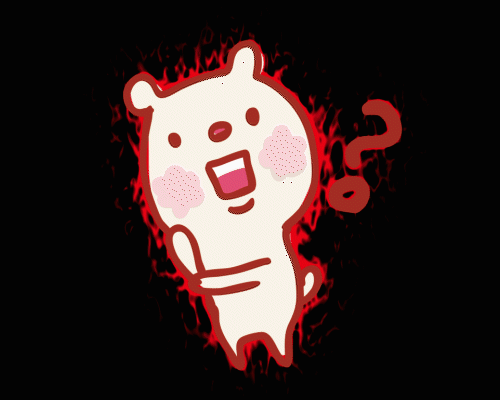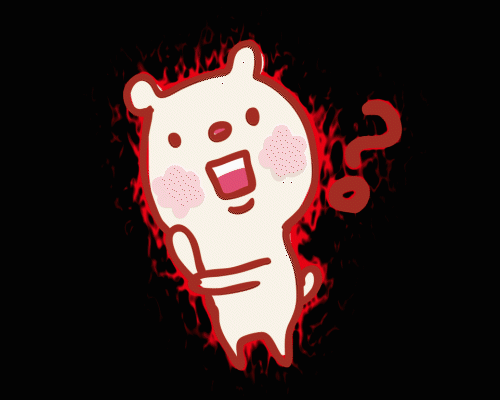
今回の記事では、アニメっぽいオーラの作り方を紹介したいと思います。
レイヤーを複製
まず最初に、お好きなキャラクターやロゴを配置してください。
ショートカットの「Ctrl + D」で複製します。
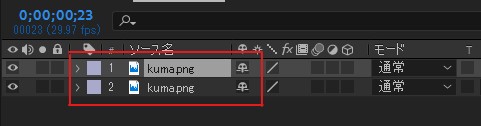
「グロー」を適用
下のレイヤーに、エフェクト「スタイライズ」から「グロー」を適用します。
パラメータを調整します。
- グローしきい値 : 0.0%
- グロー半径 : 200.0
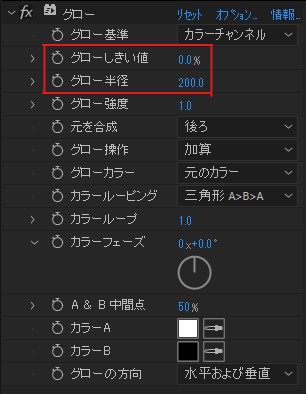
するとこのようにグローの光が拡散します。

「ラフエッジ」を適用
続いて、エフェクト「スタイライズ」から「ラフエッジ」を適用します。
パラメータを調整し、キーフレームを打ちます。
- エッジの種類 : 【スパイキー】
- 幅または高さを伸縮 : -1.00
オフセット(乱流)にキーフレームを打ちます。
- 【0秒】: 0.0,0.0
- 【2秒】: 0.0,-400.0
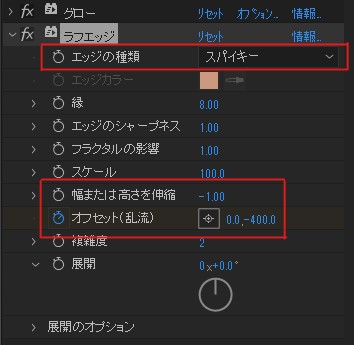

するとこのようにオーラっぽくなってきました。

「タービュレントディスプレイス」を適用
さらにエフェクトを追加します。「ディストーション」から「タービュレントディスプレイス」を適用します。
パラメータを調整します。
- 量 : 5.0
【展開】のストップウォッチを「Alt」キーを押しながらクリックし、エクスプレッションを追加します。
- time*100
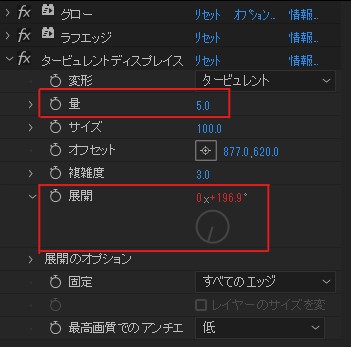
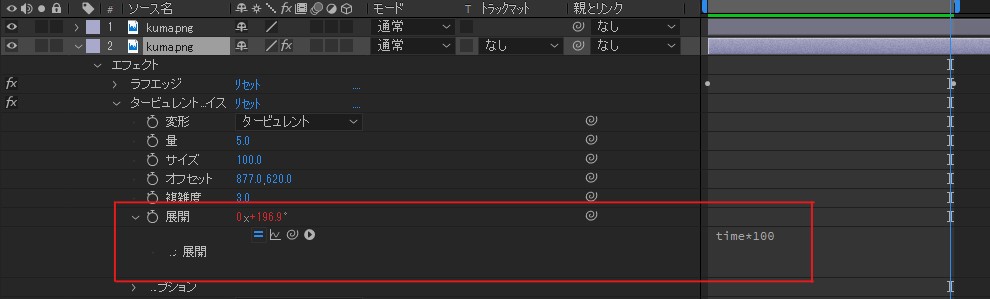
「塗り」を適用
最後に、エフェクト「描画」から「塗り」を適用します。
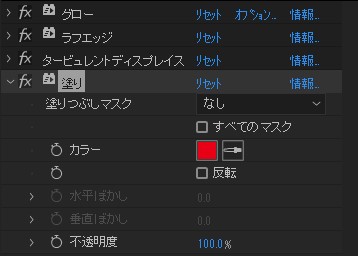
オーラの色を変更して、完成です。